win10笔记本打开摄像头出现斜杠的修复方法
日常生活中大家习惯使用电脑与好友视频聊天,视频聊天都用到摄像头,一般win10笔记本内置有摄像头,这样就不用单独购买外置摄像头了。近期,一些网友反馈说win10笔记本打开摄像头出现斜杠,影响使用效果,有什么办法修复?这里收集整理一招方法解决。
具体方法如下:
1、这是我的键盘,键盘上有一个键上画着这个相机禁用符号的(不同的机子可能位置不同)。
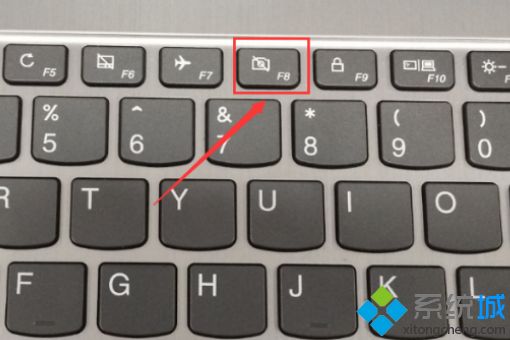
2、打开相机,点一下这个键(或者先压着Fn键不松手,再压这个相机键)。

3、然后再试一试,相机已经恢复正常了。
如果遇到win10笔记本打开摄像头出现斜杠的问题,可以参考以上教程来修复,希望本教程对大家有所帮助!
我告诉你msdn版权声明:以上内容作者已申请原创保护,未经允许不得转载,侵权必究!授权事宜、对本内容有异议或投诉,敬请联系网站管理员,我们将尽快回复您,谢谢合作!










